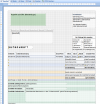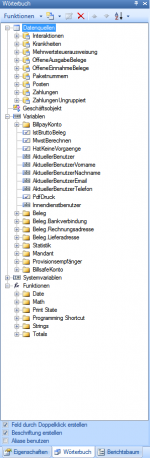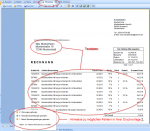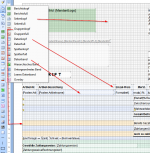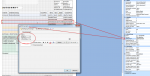Belegdesigner: Unterschied zwischen den Versionen
| Zeile 32: | Zeile 32: | ||
Beispiel "Artikelnummer" wird 5 mal ausgegeben, wenn 5 Artikel in den Posten des Beleges vorhanden sind. | Beispiel "Artikelnummer" wird 5 mal ausgegeben, wenn 5 Artikel in den Posten des Beleges vorhanden sind. | ||
| − | Je Datenband | + | Je Datenband kann immer nur eine Datenquelle ausgewählt werden. So müssen beispielsweise Posten und Zahlungen separat ausgegeben werden. |
== Variablen == | == Variablen == | ||
Version vom 20. April 2017, 13:22 Uhr
Einleitung
Im Folgenden finden Sie ein paar Anwendungsbeispiele und Erläuterungen zum Berichtsdesigner.
Grundlegendes
Druckbereich
Im mitteleren Bereich befinden sich die druckbaren Elemente der Vorlage.
Dort positionierte Texte und Bilder werden später auf dem Ausdruck erscheinen. Die Darstellung kann zum Druck abweichend sein.
Werkzeugleiste
In der Werkzeugleiste finden Sie beispielsweise Icons für neue Textfelder oder Bänder, welche Sie für Ihre Druckvorlage benötigen.
Texte lassen sich per Doppelklick bei ausgewählten Mauszeiger in der Werkzeugleiste, editieren.
Eigenschaften
Zu jeden Element der Seite und auch zur Druckseite selbst finden Sie nach dem markieren auf der rechten Seite Eigenschaften,
wie beispielsweise "Text" also der eingefügte Wert, Eigenschaften der Felder wie "kann wachsen" oder "automatischer Zeilenumbruch".
Wörterbuch
Im Wörterbuch finden Sie alle notwendigen Variablen und Funktionen, welche je Bericht unterschiedlich sein können.
Datenquellen
Datenquellen beinhalten einzelne Schleifen / Datenquellen. Beispiel "Posten". Die Variablen innerhalb der Datenquellen müssen immer auf einem Datenband platziert werden. Das Datenband gibt dann in einer Schleife alle Werte zu dieser Variable/Datenquelle aus. Beispiel "Artikelnummer" wird 5 mal ausgegeben, wenn 5 Artikel in den Posten des Beleges vorhanden sind.
Je Datenband kann immer nur eine Datenquelle ausgewählt werden. So müssen beispielsweise Posten und Zahlungen separat ausgegeben werden.
Variablen
Variablen sind Werte, welche nur einen Zustand haben können, anders wie Datenquellen. Die Variable IstBruttoBeleg beispielsweise kann je Beleg nur "wahr" oder "falsch" sein, niemals beides. Für Variablen sind somit keine Datenbänder erforderlich, jede Variable kann deshalb überall im Berich platziert werden oder auch für Bedingungen genutzt werden.
Systemvariablen
Hier finden Sie vom System / Belegdesigner errechnete Variablen, wie Time/Zeit oder Seite X von Y.
Funktionen
Hier gelistet sind vom Belegdesigner unterstütze Funktionen zum Berechnen von Werten wie unter anderem "Sum()" also die Summe von etwas.
Format
Formate wie {Format("{0:dd.MM.yyyy}", Belegdatum.Datum)} können zum Formatieren von vorher unformatierten Werten genutzt werden.
Nutzbar für unteranderem Datum, Beträge, Stückzahlen oder auch boolescher Werte (wahr/falsch).
Vorschau
Der Vorschaumodus ermöglich das Prüfen der Druckvorlage. Dort ausgebene Werte sind lediglich vordefinierten Musterwerte.
Ob eine Vorlage tatsächlich Ihren Wünschen entspricht, lässt sich nur durch reale Tests prüfen.
Objekte in der Druckvorlage
Texte
Mit {TEXT} eingefügte Texte, entsprechen Variablen oder Texten innerhalb einer Funktion. Klartexte werden als Klartext dargestellt.
Variablen oder Funktionen lassen sich per Drag&Drop auf die Vorlage ziehen oder im Edit-Modus des Textfeldes auswählen oder eintippen.
Bänder
Im Druckbereich sind verschieden farbige Bänder platziert. Beim markieren der Bänder sehen Sie rechts unter Eigenschaften, den Titel des Bandes und können so den Typ bestimmen. Beispielsweise grün steht für Berichtskopf/ReportTitleBand oder Berichtsfuß/ReportSummaryBand. Die Funktionen der einzelnen Bänder lassen sich per MouseOver / Hover in der Werkzeugleiste erfahren. Ein paar Beispiele:
- Seitenkopf, fester Seitekopf wie auch die Kopfzeile in beispielsweise Word
- Berichtskopf, wird einmal zu Anfang des Berichtes ausgegeben, ähnlich wie Seitenkopf
- Datenkopf, dient zur Platzierung von Überschriften zu den im Datenband ausgegeben Werten
- Datenband, wird genutzt um Werte in einer Schleife auszugeben, Beispiel alle Posten des Beleges
- Datenfuß, dieses Band kann zu Zusammenfassungen einer Datenquelle genutzt werden. Beispiel Summe der Stückzahlen
- Gruppenkopf, ermöglich das Gruppieren anhand eines in er Datenquelle befindlichen Wertes. So kann Beispielsweise nach Artikelnummer gruppiert werden.
- Gruppenfuß, dient zur Ausgabe von gruppierten Werten oder zur Summenbildung
Beim Hinzufügen eines neuen Bandes, fragt der Editor falls notwendig nach der gewünschten Bedingung oder Datenquelle.
Bedingungen
Es ist zudem möglich, ganze Seiten, einzelne Textfelder oder Datenquellen mit Bedingungen zu versehen. Diese werden mit einem gelben Icon dargestellt.
Eine Bedingung kann hinzugefügt werden indem der enstprechede Bereich oder das Textfeld markiert wird. Im rechten Reiter Eigenschaften, finden Sie ein Feld "Bedingungen" wo
Sie Bedingungen hinterlegen können. Per Bedingungen lassen sich Komponenten/Felder/Seiten aktivieren/deaktivieren oder auch grafisch anpassen.
Im Beispiel, wird das gesamte Datenband nur ausgegeben, wenn es sich bei dem gedruckten Beleg um einen Brutto-Beleg handelt.